WPS怎么删除空白页?两种删除空白页方法介绍
摘要:在编辑WPS文档时,有的时候会出现空白页吗,怎么也删不掉,很是烦人,那么怎么办呢?下面介绍WPS删除空白页的两种方法,一起来看看吧!方法一1...
在编辑WPS文档时,有的时候会出现空白页吗,怎么也删不掉,很是烦人,那么怎么办呢?下面介绍WPS删除空白页的两种方法,一起来看看吧!
方法一
1、把鼠标移到空白页上,点击鼠标左键。
2、按下delete键即可。
方法二
1、把鼠标移到空白页上,点击鼠标左键。
2、把鼠标移到光标左边,点击鼠标左键。(选中当前空白页)
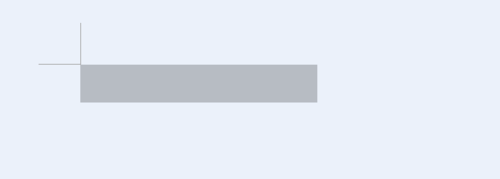
3、点击上方箭头,选择“编辑”。
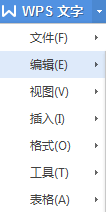
4、选择“剪切”即可。
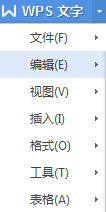
以上就是WPS怎么删除空白页的两种方法介绍,大家学会了吗?希望能对大家有所帮助!
【WPS怎么删除空白页?两种删除空白页方法介绍】相关文章:
★ 在Word2010文档中创建常用积分基本公式的方法是什么
★ PDFMaker文件遗失怎么办 Word不能转PDF文件的解决方法
